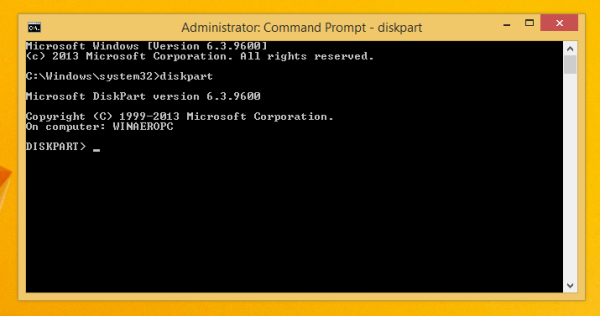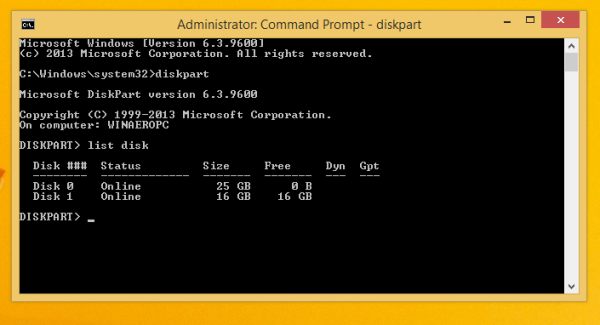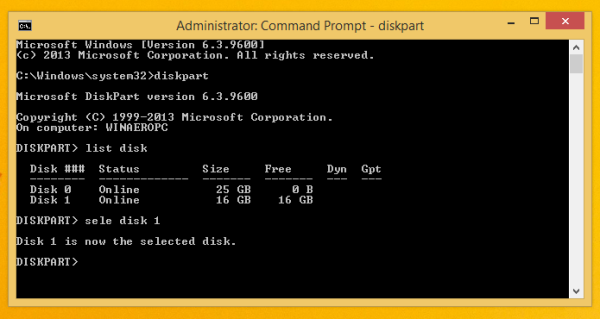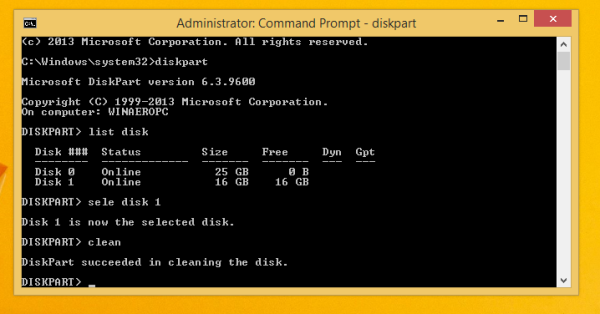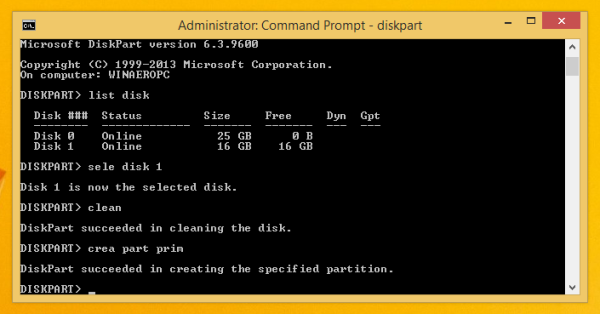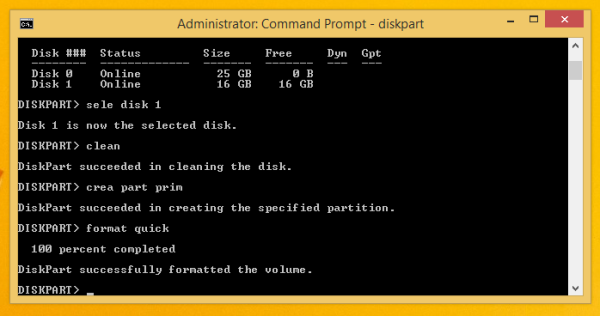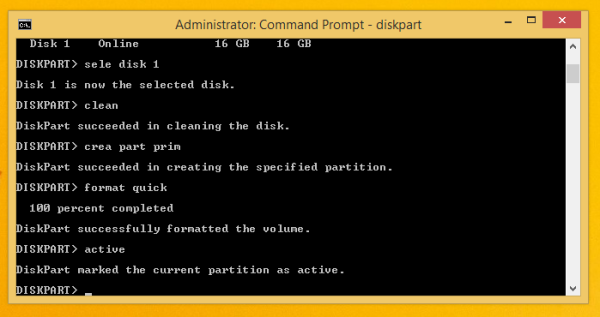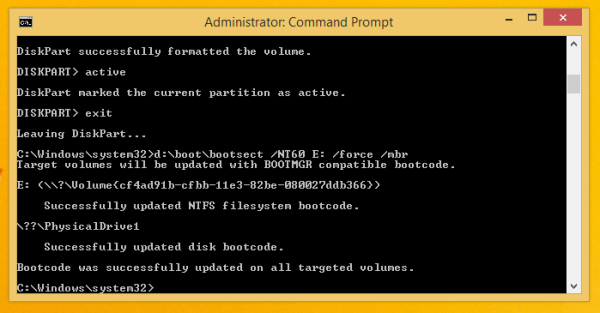הימים של צריבת תמונות ISO של מערכת ההפעלה לדיסק חלפו זה מכבר, כיום רוב המחשבים האישיים יכולים לבצע אתחול מ- USB ולכן פשוט קל יותר לעדכן ונוח יותר להתקין את Windows מכונן הבזק מסוג USB. סיבה טובה נוספת להתקנה בצורה זו היא מהירות ההתקנה, המהירה משמעותית מההתקנה של הכונן האופטי. מכשירים מודרניים רבים אינם מגיעים עם כונן אופטי. בואו נראה כיצד להעביר את הגדרת Windows 10 למקל USB הניתן לאתחול. אם אתה מפעיל את Windows 8 ברגע זה, אז אין צורך בתוכנת צד שלישי, אך ב- Windows 7 אתה זקוק לכלי כלשהו כמו ארכיב 7-Zip כדי לחלץ את תוכן קובץ ה- Windows 10.
פרסומת
אַזהָרָה! יהיה עליך למחוק את כל הנתונים מכונן הבזק ה- USB שבו אתה משתמש לצורך כך, אז גבה את הנתונים החשובים עליו לפני שתמשיך.
עליך לפרק את קובץ ה- ISO. ב- Windows 7, השתמש במקור החופשי והפתוח ארכיב בעל 7 רוכסנים או להתקין CloneDrive וירטואלי תוכנה שהיא גם בחינם. זה יוצר כונן וירטואלי שיכול לעלות תמונות ISO ותוכל לעבוד איתם כמו דיסק DVD רגיל שמוכנס לכונן ה- DVD הפיזי.
כיצד לשנות שפה באמזון
ב- Windows 8 ו- Windows 8.1 אינך זקוק לשום תוכנת צד שלישי כדי לחלץ את תוכן ה- ISO לכונן הבזק ה- USB: ל- Windows 8 ו- Windows 8.1 יש תמיכה מובנית בתמונות ISO. פשוט לחץ פעמיים על ה- ISO כדי להרכיב אותו; Windows 8 ייצור כונן DVD וירטואלי בתוך תיקיית מחשב זו. אז אתה יכול פשוט להעתיק ולהדביק קבצים מכונן ה- DVD הווירטואלי למקל ה- USB שלך.
כיצד להסיר התקנת היתוך על קוד
הערה חשובה : אינך יכול ליצור מקל USB מסוג Windows 10 מסוג Windows 10 הניתן לאתחול מהמהדורה של 32 סיביות (x86). השתמש במהדורת 64 סיביות של Windows ליצירת מקל USB של 64 סיביות. עם זאת, אתהפחיתליצור כונן USB עם מהדורת 32 סיביות (x86) של Windows ממהדורת 64 סיביות של Windows.
- הורד את Windows 10 אם אין לך את זה כמתואר כאן: קישורים להורדה ישירה של Windows 10 טכנית .
- פתח שורת פקודה מוגבהת
- הקלד את הדברים הבאים:
דיסקפארט
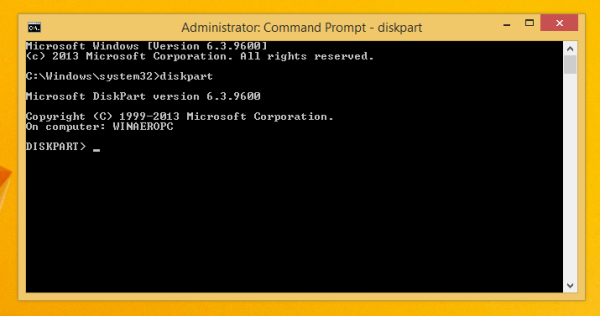
Diskpart הוא כלי עזר לניהול דיסק קונסולות אשר נשלח עם Windows כברירת מחדל. זה מאפשר לך לבצע את כל פעולות ניהול הדיסק משורת הפקודה. - חבר את מקל ה- USB שלך.
- הקלד את הדברים הבאים בהנחיה של diskpart:
דיסק רשימת
זה יציג שולחן עם כל הדיסקים שלך, כולל מקל ה- USB המחובר כעת. שימו לב למספר כונן מקל ה- USB.
במקרה שלי, זה דיסק 1
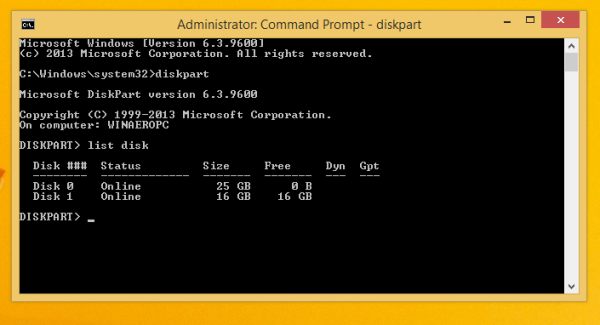
- כעת עליך לבחור את דיסק ה- USB שלך ב- diskpart. הקלד את הדברים הבאים:
דיסק sele #
איפה # הוא מספר כונן מקל ה- USB שלך. במקרה שלי, זה 1, אז אני צריך להשתמש בפקודה הבאה:
דיסק sele 1
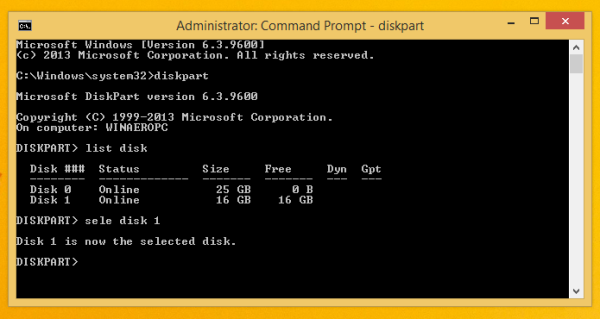
- הקלד את הפקודה הבאה:
לְנַקוֹת
פעולה זו תמחק את כל הנתונים מכונן ה- USB שלך.
הערה: אתה יכול לדלג על שלב זה אם אתה משתמש מתקדם ויודע שלמקל ה- USB שלך יש מערכת קבצים תקינה. אם אינך בטוח, עדיף לנקות את המחיצות והנתונים.
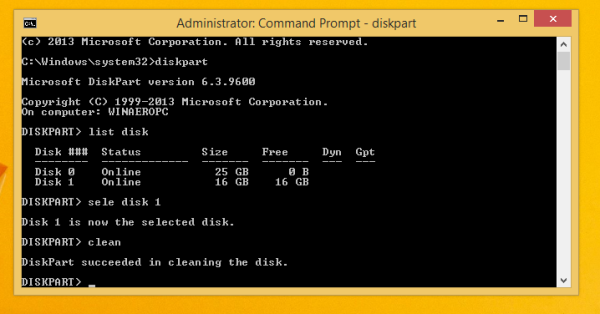
- הקלד את הפקודה הבאה:
ליצור חלק עיקרי
פעולה זו תיצור מחיצה ראשית שתאחסן את הנתונים שלך.
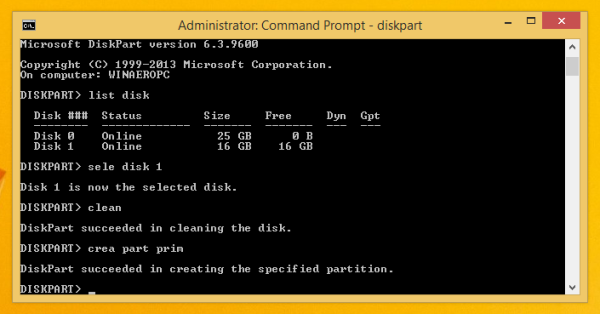
- עכשיו אתה צריך לעצב את המחיצה. השתמש בפקודה הבאה:
פורמט מהיר
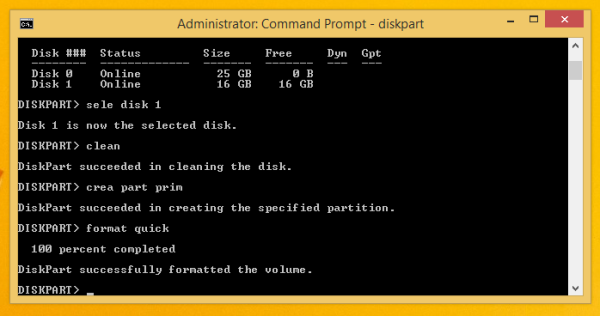
- לאחר מכן הקלד את הפקודה הבאה:
פָּעִיל
זה כדי לאפשר למקל ה- USB שלך לטעון מטעין אתחול כלשהו.
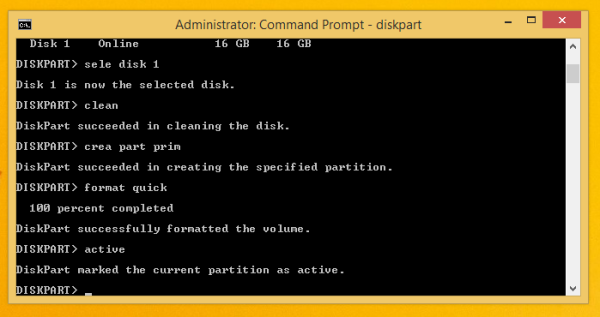
- כעת עבודתך ב- diskpart הסתיימה. הקלד 'יציאה' כדי להשאיר אותו. תחזור לשורת הפקודה המוגבהת - אל תסגור אותה.
- לחץ פעמיים על תמונת ISO ב- Windows 8 כדי להרכיב אותה, והעתק את כל הקבצים מתמונת ה- Windows 10 ISO למקל ה- USB. זה ייקח כמה דקות בהתאם למהירות של כונן הבזק ה- USB שלך. ב- Windows 7, פתח את Windows 10 ISO עם 7-Zip וחלץ את כל הקבצים לאות הכונן של מקל ה- USB שלך.
- החלק האחרון: עליך לכתוב מטען אתחול למקל ה- USB שלך. נניח שתמונת ה- ISO המותקנת שלך מכילה את אות הכונן, D: בתיקיית המחשב / המחשב הזו, ומקל ה- USB שלך מכיל את אות הכונן E:
אז עליך להקליד את הפקודה הבאה בשורת הפקודה המוגבהת:כיצד למחוק את כל הפודקאסטים מ - iPhone
D: Boot Bootsect / NT60 E: / force / mbr
זה יכתוב את מגזר האתחול NT6 למקל ה- USB שלך. החלף את האותיות בדוגמה שלי באותיות המתאימות במערכת ההפעלה שלך.
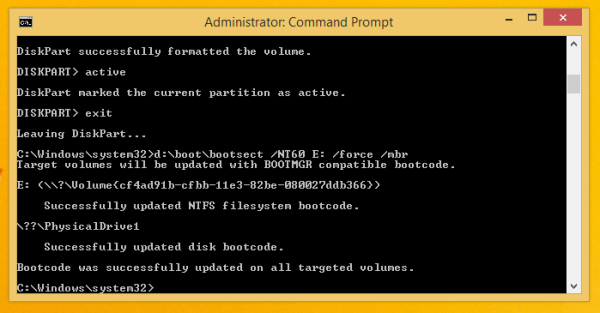
זהו זה! עכשיו אתה יכול להשתמש במקל USB זה כדי לאתחל ולהתקין את Windows 10 בכל מחשב התומך באתחול מ- USB.

נ.ב. למעשה, ברגע שהופכת את כונן ה- USB לאתחול על ידי כתיבת מגזר האתחול, כל עוד לא פורמט את הכונן, אתה יכול פשוט למחוק את כל הקבצים בו ולהעתיק קבצים חדשים מ- ISO מעודכן לאותו כונן הבזק, והוא עדיין יאתחל.